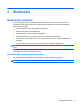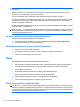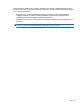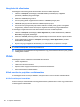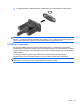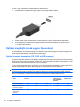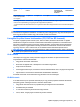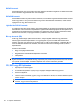HP ProBook Notebook PC User Guide - Linux
Hangfunkciók ellenőrzése
Számítógépe rendszerhangjainak ellenőrzéséhez kövesse az alábbi lépéseket:
1. Válassza a Computer (Számítógép) > Control Center (Vezérlőközpont) > System
(Rendszer) > Sound (Hang) lehetőséget.
2. Kattintson a Sound (Hang) elemre.
3. A Sound (Hang) ablak megjelenésekor kattintson a Sounds (Hangok) fülre.
4. A Sounds (Hangok) fül alatt válassza ki a Device (Eszköz) lapot.
5. A Sound Events (Hangesemények) területen kattintson a Test (Teszt) gombra a megfelelő
hangesemény mellett az adott eseménynek megfelelő rendszerhang megszólaltatásához.
A számítógép hangfelvételi funkcióinak ellenőrzéséhez kövesse az alábbi lépéseket:
1. Válassza a Computer (Számítógép) > More Applications (További alkalmazások) > Sound
Recorder (Hangrögzítő) lehetőséget.
2. Kattintson a Record (Felvétel) gombra, majd beszéljen a mikrofonba. Mentse a fájlt az asztalra.
3. A hang lejátszásához válassza a Computer (Számítógép) > More Applications (További
alkalmazások) lehetőséget.
4. Nyisson meg egy hanglejátszó alkalmazást, pl. a Helix Bansheet, és játssza le a hangot.
MEGJEGYZÉS: A legjobb felvételi minőség elérése érdekében beszéljen közvetlenül a mikrofonba,
és a felvételt háttérzajoktól mentes helyen készítse el.
▲
A számítógép hangbeállításainak megerősítéséhez vagy módosításához kattintson jobb gombbal
a Hang ikonra a tálcán.
Videó
Számítógépe számos videófunkció használatát teszi lehetővé:
●
Filmek megtekintése
●
Játékok az Interneten keresztül
●
Képek és videó anyagok szerkesztése prezentációk készítéséhez
●
Külső videóeszközök csatlakoztatása
Külső monitor és projektor csatlakozatása
A számítógépen külső monitorport található, amelyhez külső monitor és kivetítő csatlakoztatható.
A külső monitorport használata
A külső monitorport használatával külső megjelenítőeszközt, például külső monitort vagy kivetítőt lehet
a számítógéphez csatlakoztatni.
26 3. fejezet Multimédia